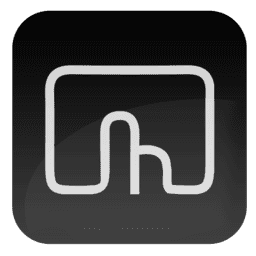av Mikael Winterkvist | jan 14, 2025 | Bluesky, Mastodon, Threads, Tipset: Appar och Program
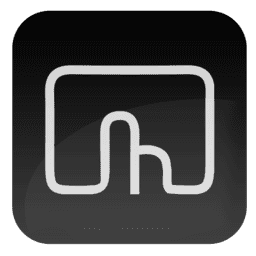
Bättre styrning av trackpad
och din mus med BetterTouchTool
BetterTouchTool är ett fiffigt litet program som gör att du kan bygga ut din trackpad med fler funktioner, styra hastighet med mera.
BetterTouchTool lägger till många nya, helt anpassningsbara gester till Magic Mouse, Multi-Touch MacBook-styrplattan och Magic Trackpad.
Programmet fungerar med din mus och med din styrplatta.
BetterTouchTool adds many new, fully customizable gestures to the Magic Mouse, Multi-Touch MacBook trackpad, and Magic Trackpad.
Magic Mouse:
- Pinch in / out (zoom)
- single-finger tap left
- single-finger tap right
- single-finger tap middle
- single-finger tap
- single-finger click middle
- two-finger tap
- two-finger click
-
two-finger swipe (up/down/left/right)
- two-finger tip tap left/right
- three-finger tap
- three-finger click
- three-finger swipe (up/down/left/right)
- four-finger swipe up/down
- four-finger click
- TipTap left/right
What’s new in version 5.063
- Fixed a potential crash
- Some small improvements to BTT’s Clipboard Manager, especially when used with Microsoft Office
- Added predefined dummy action ”Comment”, it doesn’t do anything but lets you add some notes/text between actions.
- Note: 2024 was version 4.xxx, 2025 is 5.xxx, the version number doesn’t mean anything else.

av Mikael Winterkvist | jan 14, 2025 | Bluesky, Mastodon, Threads, Tipset: Appar och Program
 Calibre är ett program för att lösa, hantera och organisera dina e-böcker.
Calibre är ett program för att lösa, hantera och organisera dina e-böcker.
Calibre is a complete e-book library manager. Organize your collection, convert your books to multiple formats, and sync with all of your devices. Let Calibre be your multi-tasking digital librarian.
Manage, convert, sync, and more
- Library management. Calibre keeps things orderly by creating single entries for books that contains multiple formats. Add tags and comments for better searchability.
- Format conversion. Calibre’s robust conversion options support a wide variety of file formats.
File syncing. Calibre’s device drivers seamlessly support all the top e-readers and devices.
What’s new in version 7.24.0
New features
- Allow creating rules to transform series names in the Bulk metadata editor and Preferences->Metadata download
- Conversion: Automatically set the page progression direction for books that do not have it set and have their primary language either Arabic or Hebrew
- Content server: Book details view: Make calibre://show-book and calibre://view-book URLs in the comments work
- Edit book: Spell check: Add a button to export the currently displayed list of words as a CSV file
- Add from ISBN: Add a checkbox to automatically convert obsolete ISBN 10 to ISBN 13
- Save single format to disk: Allow choosing the book cover as the format to save
- Option to show a button to access all available actions from the status bar in Preferences->Look & feel->Main interface
Bug fixes
- Read aloud: Fix no audio produced when text contains <3 and using the Windows legacy speech engine
- Fix Tabbing while editing cells in the book list not always working
- Windows build: Also sign the portable launcher exes
- Fix viewing books via the Cover browser not working when in device view
Improved news sources
- LWN Weekly
- Outlook India
- Livemint

av Mikael Winterkvist | jan 13, 2025 | Bluesky, Mastodon, Threads, Tipset: Appar och Program

NetNewsWire har utvecklats som Open Source under flera år. Tidigare så har programmet lidit en en stor brist – avsaknaden av synkronisering men nu har NetNewsWire stöd för Feedbin och flera andra tjänster.
NetNewsWire samlar alltså dina RSS-länkar i ett och samma program. Tidigare fanns bara en macOS-version men utvecklarna har nu lanserat en iOS-version så det ser ut som att NetNewsWire kan bli en utmanare till News Explorer och Reeder framöver.
NetNewsWire shows you articles from your favorite blogs and news sites, and it keeps track of what you’ve read.
If you’ve been going from page to page in your browser looking for new articles to read, you can let NetNewsWire bring them to you instead.
If you’ve been getting your news from the social networking services — with their ads, algorithms, and user tracking — you can get your news from your favorite sites directly and more reliably with NetNewsWire.
NetNewsWire
Då NetNewsWire har potential, är gratis (om du inte behöver vissa funktioner) och egentligen bara saknar ett antal funktioner ytterligare så kommer jag att hålla ett litet extra öga på programmet och hur det utvecklas.
What’s new in version 6.1.8
- Fix state restoration bug (temporary fix — building on Xcode 14 — permanent fix to come later)

av Mikael Winterkvist | jan 13, 2025 | Bluesky, Mastodon, Threads, Tipset: Appar och Program

macOS Finder, och operativsystemet i allmänhet har en akilleshäl – fönsterhanteringen. Generellt sett så är den, det smärtar att erkänna, bättre i Windows men det finns lösningar – AltTab som är Alt+Tab som i Windows.
AltTab ger dig samma funktioner som i Windows ”alt-tab” fönsterväxling till macOS:
Funktioner
Tryck på ⌥ alternativ + ⇥ flik för att visa miniatyrbilderna.
Håll ned ⌥-alternativet och tryck på ⇥-fliken för att välja nästa miniatyrbild.
Håll ned alternativet ⌥ och tryck på ⇧ shift + ⇥ tab för att välja föregående miniatyrbild.
Släpp alternativet ⌥ för att växla fokus till fönstret.
Priset dessutom svårslaget – gratis.
What’s new in version 7.18.1
Bug Fixes
- Don’t check screen-recording permission if unnecessary
- Show shadows around thumbnails
AltTab

av Mikael Winterkvist | jan 13, 2025 | Bluesky, Mastodon, Reportage, Threads, Till Salu
ZEERA MacForge Gen2 är tillverkad av CNC-bearbetad aluminium, snarlikt det som sitter i en riktig Mac Pro. Det kräver inte heller en massa skrivna för att få in din Mac mini i skalet. Skalet öppnas med en skjut-och-låsmekanism som rymmer din Mac Mini – utan skruvar.
Priset är 139.99 dollar, exklusive frakt.
Zeera

av Mikael Winterkvist | jan 13, 2025 | Bluesky, Mastodon, Spel, Threads

Hela veckan – 13-19 januari 2025
Fashion Week är tillbaka för 2025 med en ny dräkt Mincinno från fredagen den 10 januari klockan 10:00 till söndagen den 19 januari 2025 klockan 20.00. lokaltid. Kostym Pokémon och Furfrou stjärna!
Fashion week
Fashion Week Taken Over är ett nytt Team GO Rocket takeover-event som äger rum onsdagen den 15 januari klockan 12:00 till söndagen den 19 januari 2024, kl.
20.00 lokaltid.
Shadow Palkia, Shroodle och Grafaiai debuterar!
Gör dig redo att rädda Shadow Ho-Oh från Team GO Rocket i en dedikerad raiddag söndagen den 19 januari 2025, från 14:00. till 17:00 lokaltid!
Specialundersökning
En säsongslång kostnadsfri specialundersökning kommer att vara tillgänglig från tisdagen den 3 december 2024 kl. 10.00 till tisdagen den 4 mars 2025 kl. 09.59 lokal tid.
Nya delar av Special Research kommer att låsas upp under säsongen, så se till att hålla ett öga på din Research-flik!Från och med den 3 december 2024 kommer tränare att kunna köpa Eggs-pedition Access för den senaste säsongen av Pokémon GO, Dual Destiny. Den här biljetten hjälper tränare att få ut det mesta av Dual Destiny genom att bevilja en inkubator för dagens första PokéStop- eller Gym-snurr.
Spotlight Hour
Tisdagen den 14 januari, 18.00 till 19.00 lokal tid, har vi Roselia som den utvalda
Pokémon för spotlight hour, tillsammans med 2x XP för att fånga Pokémon!
Raid Hour
Palkia
Onsdagen den 15 januari kl. 18.00 till 19.00 lokal tid kommer Palkia att dyka upp i femstjärniga räder.
Femstjärniga räder
Palkia
Från 4 januari – 16 januari kommer Palkia att dyka upp i Five-Star Raids.Deoxys (attack)
Deoxys (försvar)
Från 16 januari – 24 januari kommer Attack Forme Deoxys och Defense Forme Deoxys att dyka upp i Five-Star Raids.
Mega Raids
Lopunny (Mega)
Från 4 januari – 16 januari kommer Mega Lopunny att dyka upp i Mega Raids.
Gallade (Mega)
Från 16 januari – 24 januari kommer Mega Gallade att dyka upp i Mega Raids.